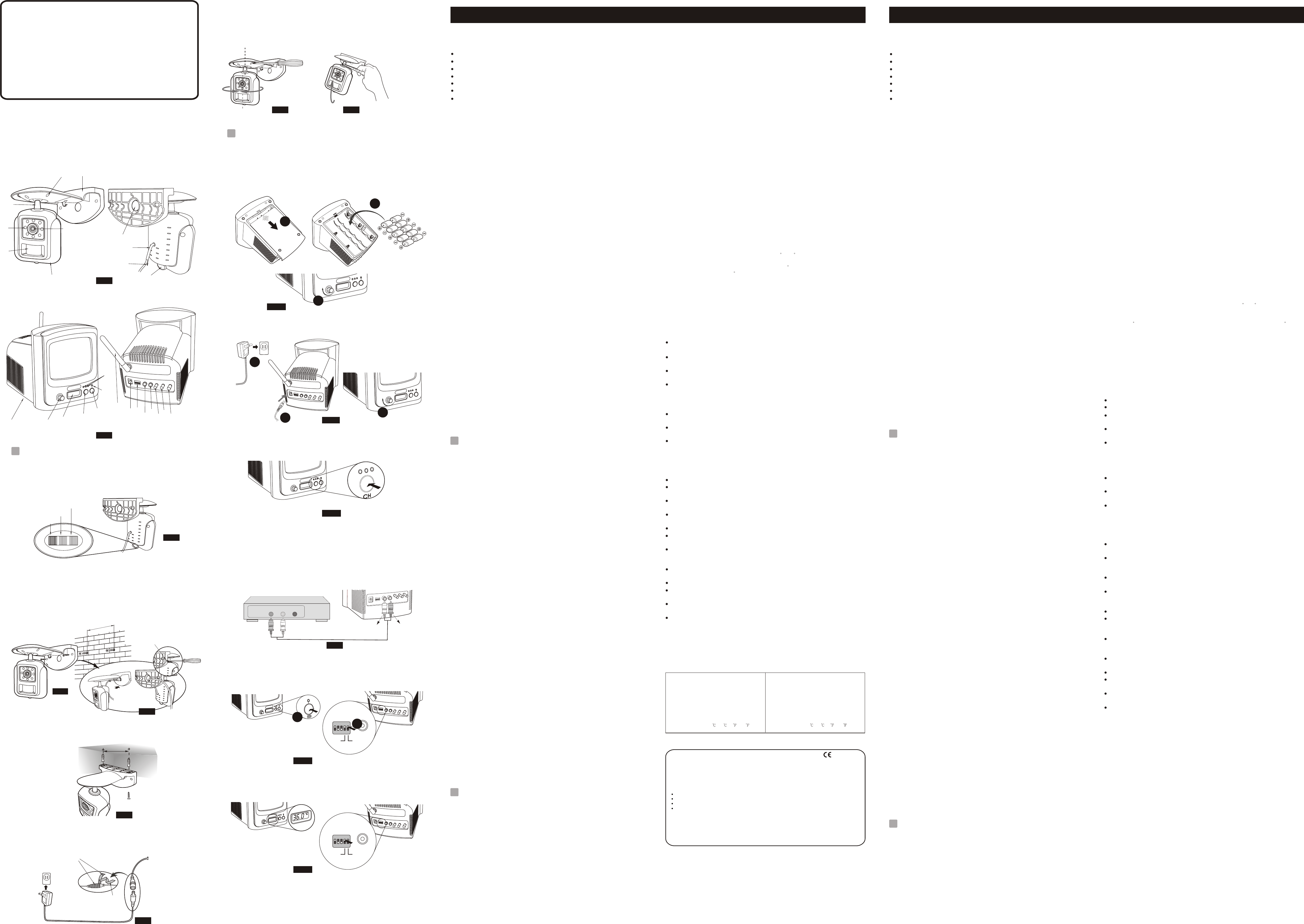PIR Motion Detector/
/D /PIR Bewegung Detektor
/
Détecteur de mouvement PIR
etector de movimiento PIR
Rivelatore di movimento PIR
ON
DIP
1 2
3
4
5
BEEPER
ON
TEMP
C / F
O O
CHANNEL
1 2 3
1
2
Fig. 14
ON
DIP
1 2
3
4
5
BEEPER
ON
TEMP
C / F
O O
CHANNEL
1 2 3
Setting Temperature Display Format/Reglage Du Format D'Affichage De la
Temperature/Fijar T
/Einstellung Des Temperatur-Anzeigeformats
/Regolazione Del Formato Di Affissione Di T
Fig. 15
3
Setting up the Monitor/Configuration du moniteur
/Instalación del monitor/Einrichten des Monitors
/Configurazione del monitor
2
Using AC
1. Plug one
other endNote: Use the
adapter labeled
2. Turn the
up. See
3. Adjust the volume
Fine T
Adjust the
BRIGHTNESS adjustment
Other
Recording on
1. The monitor comes
VCR for re
2. Connect the
yellow
VCR, matching
See Fig.
PIR Motion
The camera features
. T
the PIR
PIR BEEPER
Thermometer
. The or F , depending
the temperature display
in the . When
the temperature . See
Night V
The camera has
locations. The
T
If you
Check the
Make sure
Check the channel
number.
If the camera/monitor
ones.
If you can
the SCREEN ON/OFF
CONTRAST/BRIGHTNESS knob on
If the
Change the
same.
If there
monitor, remove
Make sure
approximately 300
Precautions
Keep all
The camera's
on the
Should the lens
dry cloth
Keep dry
corrode electronic circuits.
Do not use
Do not
electronic devices and
Do not store
temperature), moisture
electronic circuit
Do not attempt
damage the system.
Avoid
Operate this
provided as
Do not
or electric
Do remember that
and that
devices. Conversations, even
To
use.
Specifications
PIR motion
monitor when
The camera
the monitor
English
What Y
One Camera
One Monitor
Two
Mounting Bracket
Waterproof
Fixing Screws
This User's Manual
Note: The
labeled OUTPUT:
OUTPUT: 13.5V
Product
Camera (Fig.
1. Mounting Bracket
2. Screw For Fixing
3. Pivot
4. Infrared LEDs
5. PIR Motion
6. Microphone
7. Lens
8. Channel Selection Switch
the channel numberNote: Must select
the camera
9. Thermometer
10. Power Cable
11. Cable Management Bracket
Monitor (Fig.
1. Battery Compartment
2. Power/V
3. Temperature
4. Channel Selection Switch
the channel numberNote: Must select
monitor and
5. PIR Motion
6. PIR Motion Detection
7. Channel Indicator LEDs
8. Antenna
9. 13.5V Power
10. Default Channel/T
11. Audio Output Jack
12. Video
13. V-HOLD
14. BRIGHT (Brightness)
15. CONT (Contrast)
Setting
Setting up
Select channels
Select the channel
of the
back of
The camera can be
reception should be tested
person hold the camera in
checks the reception on
present, refer to the "T
to select a different
1. Drill two
2. Fix the
screws supplied.
Note: There is
through the
bracket, then
3. Select a
location, this
window frame.
4. Push the
plastic bag
damage. Pull the
Power supply
1. Connect the plug of
cable from the camera.
2. Plug the
How to
After connecting
the camera,
getting inside.
1. Remove the release liner
around the plug
obtain conformability on
2. Overlap by at least
removing the
Fine tuning
1. Adjust the camera's viewing
2. Loosen the screw
3. Rotate the camera
4. When satisfied with
Note: After
attached to
to hold the
pinch the flat
tighten. See
Setting Up
Power Supply
The monitor.
T
1. Open the
See Fig
2. Insert 10
negative (-) ends
Please refer
3. Close the
compartment cover is
Note 1:Never mix old
Note 2:Remove batteries from
for a period
4. Turn the
See Fig
5. Adjust the volume
Positioning the
Product Layout/Figures des produits/Contenido del paquete
/Produkt-Layout/Descrizione del Prodotto
Franç ais
December, 2004
P/N: 408-000296-00
Figures and Quick
/
Figures et guide
Figuras y Guía
/Figure e guida
User's Manual
Manuel d'utilisation
Manual del Usuario
Benutzerhandbuch
Manuale utente
1
2
1
2
2
1
1
.
.
.
.
.
1
1
2
3
2
To Load Batteries/Insérer les piles/Caragar las Baterías
/Einlegen der Batterien/Per mettere le batterie
Power Supply/Alimentation/Alimentación/Stromversorgung
/Alimentazione
2.1
Fig. 1
Fig. 2
Fig. 10
Fig. 11
Specifications subject to
0678
FCC Statement
This equipment has been tested and found to comply with the limits for a Class B digital device, pursuant to Part 15 of
the FCC Rules. These limits are designed to provide reasonable protection against harmful interference in a residential
installation. This equipment generates, uses and can radiate radio frequency energy and, if not installed and used in
accordance with the instructions, may cause harmful interference to radio communications. However, there is no
guarantee that interference will not occur in a particular installation. If this equipment does cause harmful interference to
radio or television reception, which can be determined by turning the equipment off and on, the user is encouraged to try
to correct the interference by one or more of the following measures:
Reorient or relocate the receiving antenna
Increase the separation between the equipment and receiver
Connect the equipment into an outlet on a circuit different from that to which the receiver is connected
Consult the dealer or an experienced radio/TV technician for help
FCC Label Compliance Statement:
This device complies with Part 15 of the FCC Rules. Operation is subject to the following two conditions: (1) this device
may not cause harmful interference, and (2) this device must accept any interference received, including interference that
may cause undesired operation.
Note: The manufacturer is not responsible for any radio or TV interference caused by unauthorized modifications to this
equipment. Such modifications could void the user's authority to operate the equipment.
Monitor
Frequency 2.4 GHz
Channel 3 selectable channels
A/V mod/demod. method FM
Display 5.5 inch B/W monior
Resolution at Center V: 350 lines
H: 300 lines
Sound max. output 800mW
Dimensions 15(W) x17(H) x 19(D) cm
Weight 1400g without batteries
Power DC 13.5V, 1000mA
or 10 C-size batteries
Operating temperature 0 ~ 40 (32 ~ 104 )
Camera
Frequency 2.4 GHz
Channel 3 selectable channels
A/V mod/demod. method FM
Image Sensor 1/4” CMOS image sensor
Effective pixels EIA: 320 (H) x 240 (V)
CCIR: 352 (H) x 288 (V)
Lens f 3.6mm, F 2.0
Infrared LEDs 8 pieces
Dimensions 10.5(W) x 13(H) x 11.5(D) cm
Weight 310g
Power DC 9V, 500mA
Operating temperature -10 ~ 40 (14 ~ 104 )
Remarque 2: Retirez les piles
vous en servir
4. Mettez le
moniteur s'allume.
5. Ajustez les contrôles
Utilisation de
1. Branchez l'une
une prise murale,
11. Remarque: Utilisez seulement l'adaptateur
13.5V DC
2. Mettez le
moniteur s'allume.
3. Ajustez les contrôles
Optimisation
Ajustez l'image vidéo
CONTRASTE et
Autres
Enregistrer sur
1. Le moniteur
avec un magnétoscope
2. Connectez les fiches
audio/vidéo blanche et
blanche et jaune
fiches avec les
V
. Pour allumer
fonction de tecteur de tecteur de
mouvement PIR
Thermometre
comporte un
sur le or F , selon
l'arrangement du
format d'affichage
sera dans C . Quand dans .V
Fig 15.
Vision
La caméra est
images des endroits
Dépannage
Si vous
Vérifiez que
Assurez-vous que les
Vérifiez que
configurés sur le
Si la caméra
piles neuves.
Si vous pouvez
sont de
face, ou ajustez
l'arrière du
Si le
Changez le canal
même sur
Si il
éteignez-le.
Assurez-vous que la
(environ 100
Précautions
Conservez toutes les
enfants.
Les performances
doigt ou de
la surface
Si l'objectif venait
la poussière,
Conserver les appareils
contiennent des minéraux
électroniques.
Ne placez pas
Ne stockez pas
températures peuvent raccourcir
électroniques ou faire
Ne placez
(jusqu'à sa
du boîtier,
N'essayez pas
expert peut endommager
Evitez de laisser
Ne faîtes fonctionner
inclue et qui
Ne surchargez
causer un incendie
V
mettez le
transmis vers
même si elles
caméra, peuvent donc
veillez donc à
utilisée.
Détecteur de
La caméra
automatiquement le
éé
La caméra
Ce
Une caméra
Un moniteur
Deux adaptateurs
Vis
Manuel de
Remarque: Les adaptateurs secteur
Utilisez l'adaptateur marqué
l'adaptateur marqué
Figures
Caméra (Fig.
1.
2.
3.
4. LED Infrarouges (Huit
une vision de)
5.
6. Microphone
7. Lentille
8. Bouton de
vers le numéroRemarque: V
devez choisir
9. Thermometre
10. Cable électrique
11. Parenthese De Gestion
Monitor (Fig.
1. Compartiment des piles
2. Contrôle d'alimentation/volume
3. Affichage a
4. Bouton de
vers le numéroRemarque: V
devez choisir
5. Bouton De
6. Indicateur LED De
7. V
8.
9. Prise de
10. Commutateur De Defaut
Temperature/Signaleur
11. Prise Audio (Blanche)
12. Prise V
13. Stabilité image (V
14. Luminosité (BRIGHT)
15. Contraste (CONT)
Configuration
1.
2. Desserrez la vis
3. Faites tourner la
4. Lorsque vous êtes
Remarque: Après l'ajustement de
corps de la
lâche, utilisez une
l'autre main, utilisez
pivot, faites tourner
Configuration du
Alimentation
Le moniteur
Insérer les
1. Ouvrez le portillon
V
2. Insérez les piles
piles et du
piles. V
3. Refermez le portillon
portillon est correctement
Remarque 1:Ne mélangez jamais
neuves.
Support de
Ruban étanche
Support de
Vis
Pivot
Détecteur de
Détecteur de
Détecteur de
Antenne
Configuration de
Sélection des
Choisissez le canal sur la caméra en faisant glisser les commutateurs à l'arrière
de la caméra, voir Fig. 3. (Retirez le couvercle en caoutchouc en bas de l'arrière
de la caméra et faites basculer les commutateurs avec un tournevis.)
Positionnement de
La caméra
moniteur doit
maintenir la caméra
la réception sur
reportez-vous à
nécessaire de sélectionner
caméra.
1. Faites deux trous
être installée.
2. Fixez
maçonnerie et
Remarque: Le support
la caméra
support, puis
3. Sélectionnez un emplacement
pour le câble.
maison ou au
4. Faites passer le
recommandé d'utiliser
l'extrémité du câble
du câble
Alimentation
1. Connectez la prise
d'alimentation du
enfoncées à
2. Assurez-vous que les
Fig. 7.
Comment utiliser
Après avoir connecté
d'alimentation du câble
étanche fourni pour
1. Enlevez le support
prise et du
pour obtenir une
2. Faites chevaucher le
adhère à
Optimisation
Ajustez l'angle
1
2
1
2
2
1
1
.
.
.
.
.
1
1
2
4
3
Camera/Caméra/Cámara/Kamera/Telecamera
Monitor/Moniteur
Other Applications/Autres applications/Otras aplicaciones
/Andere Anwendungen/Altre applicazioni
IN
VIDEO
AUDIO
VCR
(White)/(blanche)/(blanca)
/(weiß)/(bianca)
Recording on a VCR/Enregistrement sur un magnétoscope
/Grabar con una VCR/Aufnahme auf einen Videorecorder
/Registrazione su un VCR
Fig. 13
(white)
/(blanche)
/(blanca)
/(weiß)
/(bianca)
(Yellow)
/(jaune)
/(amarilla)
/(gelb)
/(gialla)
(yellow)
/(jaune)
/(amarilla)
/(gelb)
/(gialla)
2
3
4
9
10
13
2
1
1
2
Using AC Power/Utilisation de l'alimentation AC/Usar Corriente
/Benutzen von Netzstrom/Uso della corrente AC
2.4 GHz Wireless B/W Security System
Mounting on a ceiling/Fixation à un plafond/Montaje en el techo
/Befestigung an einer decke/montaggio a soffitto
86mm
Fig. 6
Positioning the camera/Positionnement de la caméra
/Montaje de la cámara/Befestigung der Kamera
/Posizionamento della telecamera
86
mm
Fig. 4
Fig. 5
Remove the seal by using a screwdriver to push it.
/Retirez le cache en utilisant un tournevis pour le
pousser.
/Tire del precinto con un destornillador para sacarlo.
/Entfernen Sie das Siegel, indem Sie es mit einem
Schraubenzieher hereindr ken.
/Per rimuovere il fermo, fare pressione con un
cacciavite.
üc
Mounting on a wall/Fixation sur un mur/Montaje en la pared
/Befestigung an einer wand/Montaggio a parete
1.2
Power Supply/Alimentation/Alimentación/Stromversorgung
/Alimentazione elettrica
Fig. 7
Cable Entry Hole
/
/Agujero de Entrada
/Kabelloch
/Foro d'ingresso del
Trou d'entrée
Release Liner
/Doublure
/Revestimiento protector
/Klebebandstreifen
/Adesivo fissante
Waterproof T
/Ruban étanche
/Cinta impermeable
/Wasserdichtes Klebeband
/Nastro resistente all'acqua
1.3
3
1
4
5
7
2
8
11
10
7
5
6
8
11
12
14
15
1.4
Fine Tuning/Ajustement/Ajuste Fino/Ausrichtung/Sintonia fine
Longitudinal turn (T
/Rotation longitudinale (inclinaison)
/Giro longitudinal (Inclinación)
/V
/Rotazione longitudinale (Inclinazione)
Horizontal turn (Pan)
/Rotation horizontale (panoramique)
/Giro Horizontal (Panorámica)
/Horizontales Drehen (Schwenken)
/Rotazione orizzontale (Panoramica)
Fig. 8
Fig. 9
1
Setting up the Camera/Installer la caméra
/Configuración de la cámara/Einrichten der Kamera
/Installazione della videocamera
Select Channels/Sélection des canaux/Selección de Canales
/Auswahl von Kanälen/Selezione dei canali
1.1
1 2 3
Channel 1
Channel 2
Channel 3
Fig. 3
Select Channels/Sélection des canaux/Selección de Canales
/Auswahl von Kanälen/Selezione dei canali
2.2
Fig. 12
3
6
9
1
1.4
1.2